Dengan Windows 11 menjadi topik hangat, semua orang ingin mencoba dan merasakan OS Windows 11. Namun, untuk beberapa pengguna, perangkat keras yang mendasarinya tidak kompatibel. Beberapa orang lain tidak ingin repot menginstal Windows 11 di sistem mereka dan beberapa yang lain tidak mau mengganti versi stabil Windows dengan rilis beta yang rentan terhadap bug.
Bagaimanapun, jika Anda ingin merasakan OS Windows 11 tanpa benar-benar harus menginstalnya di sistem Anda atau VM, maka artikel ini cocok untuk Anda. Yang Anda miliki hanyalah perangkat yang terhubung ke internet. Ini bisa berupa laptop atau bahkan ponsel Anda!
Seorang pengguna GitHub dengan nama pengguna teknologi blueedge telah datang dengan halaman web, yang mereplikasi dan mengemulasi cara kerja Windows 11 OS. Anehnya, hanya butuh 12 hari untuk membuat halaman web yang menakjubkan ini.
Bagaimana cara mengakses Halaman Web ini?
1. Klik tautan ini, https://win11.blueedge.me/
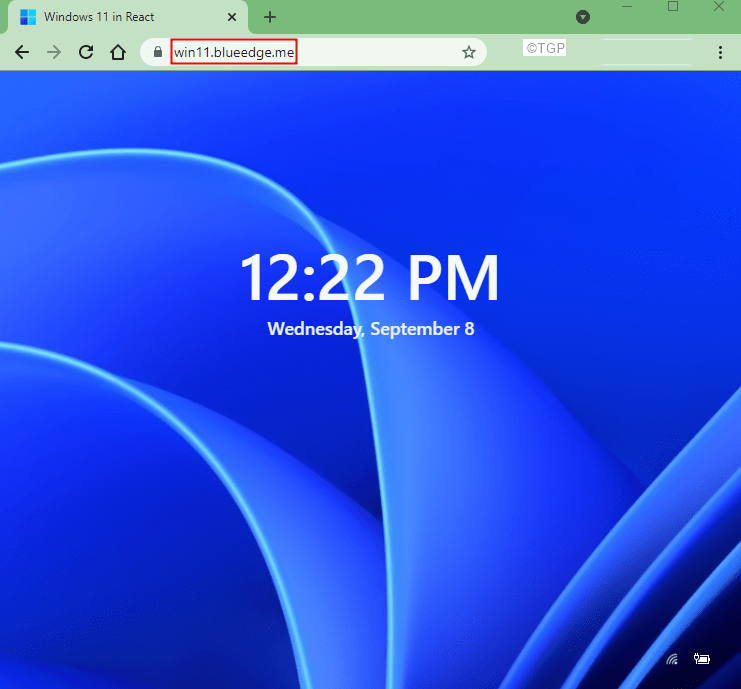
2. Klik pada layar dan Anda dapat melihat layar Masuk
3. Klik pada Kata sandi kotak teks.
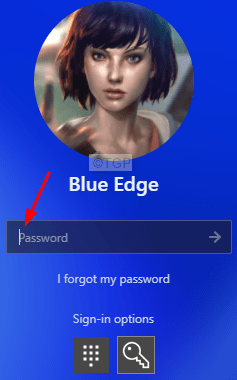
4. Tidak perlu memasukkan apa pun, cukup tekan Memasuki.
5. Itu saja dan Anda berada di Halaman Beranda Windows 11
6. Sebagian besar fitur dapat diuji dari halaman web ini. Namun, ada fitur yang tidak dapat dicoba saat ini. Sebagai contoh,
- Ketika Anda mengklik File Explorer, Anda akan melihat jendela yang menyatakan Segera hadir.
- Tidak ada yang terjadi ketika Anda mengklik Pengaturan
- Tidak ada yang terjadi ketika Anda mengklik dua kali pada Ikon seperti Biru, File Explorer, Recycle Bin.
Itu saja. Kami harap Anda menyukai artikel ini. Nantikan tips dan trik lainnya
Terima kasih telah membaca


